в среде Windows требует совмещения
Работа с любой программой в среде Windows требует совмещения навыков использования клавиатуры и мыши. В одних приложениях чаще используется клавиатура, в других — мышь. Чтобы, используя клавиатуру, можно было выполнять те же функции, что и при помощи мыши, нужно знать определенные комбинации клавиш. Не отвлекаясь на работу с мышью, клавиатурными комбинациями можно отменять последние действия, выполнять основные операции с объектами, изменять вид в окнах проекций и т. д. Таких комбинаций в 3ds max 7 большое количество, и существует только один способ запомнить их все — пользоваться ими. Из списка команд, приведенного ниже, выберите наиболее нужные вам в работе, и каждый раз при выполнении данных команд вспоминайте о сочетаниях клавишах. Вы быстро привыкнете к сочетаниям клавиш, и работать станет намного проще. Изучать горячие клавиши 3ds max 7 можно даже при загрузке программы. Начиная с версии 3ds max 5, процесс загрузки программы (который на некоторых компьютерах может быть достаточно долгим) стал не таким скучным, как в более ранних версиях. Во время запуска отображаются сочетания клавиш (рис. П.1), причем при каждой загрузке показываются разные сочетания.
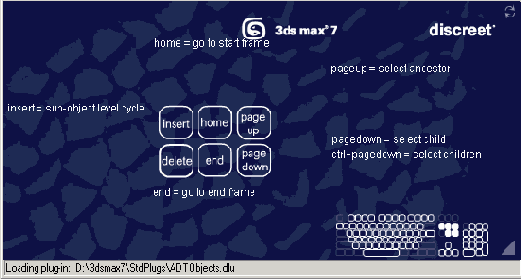
Рис. П.1. Окно загрузки программы 3ds max 7
СОВЕТ
Если вы не успели рассмотреть и запомнить сочетания клавиш при загрузке, можно вызвать окно, в котором описаны все сочетания клавиш, выполнив команду Help > Hotkey Map (Справка > Карта горячих клавиш). Перемещая указатель мыши по схематически отображенной клавиатуре в нижней части окна, вы сможете увидеть все используемые в программе сочетания клавиш и узнать их предназначение (рис. П.2).
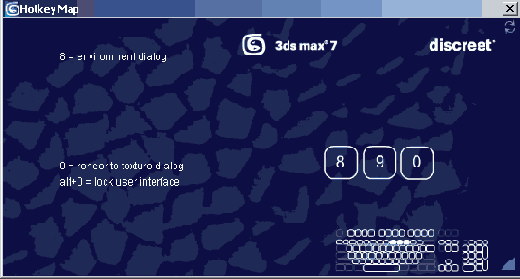
Рис. П.2. Окно Hotkey Map (Карта горячих клавиш)
